В. Дронов - Macromedia Flash Professional 8. Графика и анимация
- Название:Macromedia Flash Professional 8. Графика и анимация
- Автор:
- Жанр:
- Издательство:БХВ-Петербург
- Год:2006
- Город:СПб
- ISBN:5-94157-907-1
- Рейтинг:
- Избранное:Добавить в избранное
-
Отзывы:
-
Ваша оценка:
В. Дронов - Macromedia Flash Professional 8. Графика и анимация краткое содержание
Подробно, доступно и с юмором рассматривается создание современной интернет-графики и анимации с помощью пакета Macromedia Flash Professional 8. Описываются основные инструменты рисования и правки графики, использование слоев, образцов и библиотек, работа с текстом, импорт графики, видео и звука. Рассмотрен процесс производства фильмов стандартными, и весьма богатыми, средствами Flash. Также приводятся краткое описание встроенного языка программирования Flash — Action Script — и методика его применения для разработки интерактивных элементов. Рассказывается о публикации готового изображения или фильма для распространения через Интернет.
Macromedia Flash Professional 8. Графика и анимация - читать онлайн бесплатно ознакомительный отрывок
Интервал:
Закладка:
При выбранном инструменте "многоугольник" мы можем пользоваться модификатором "приклеивание".
На рис. 3.5 показаны примеры некоторых фигур, нарисованных с помощью инструмента "многоугольник".
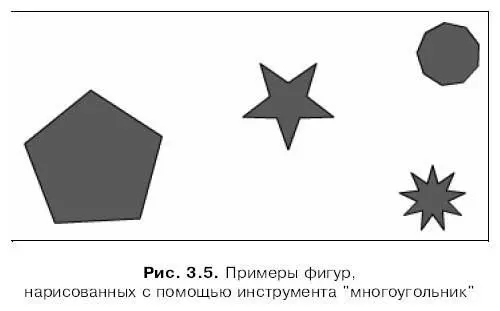
Инструмент Pencil ( "Карандаш")
Этот инструмент позволяет рисовать линии любой (как говорят профессиональные компьютерные художники — свободной ) формы. Работает он так же, как обычный карандаш, отчего и получил такое название.
Чтобы выбрать инструмент "карандаш", щелкнем в главном инструментарии по кнопке:

Или нажмем клавишу . Курсор примет вид карандаша.
Чтобы нарисовать линию, поместим курсор в точку, где она должна начинаться, и нажмем левую кнопку мыши. После этого, не отпуская левой кнопки, двигаем мышь по нужной траектории и, когда курсор окажется в точке, где должен быть конец линии, отпустим кнопку мыши. Flash будет рисовать проводимую нами линию прямо во время движения мыши. Пример такой линии показан на рис. 3.6. Если нам нужно провести стрoго прямую горизонтальную или вертикальную линию, то во время рисования мы будем удерживать нажатой клавишу .
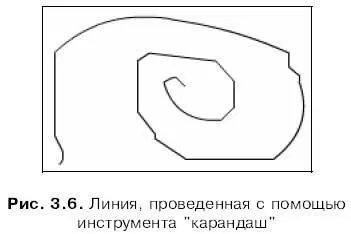
Мы можем задавать цвет линии, пользуясь верхним селектором цвета, расположенным в области Colorsглавного инструментария. Нижний селектор цвета никакого влияния на проводимые "карандашом" линии не оказывает, поскольку они не имеют заливки.
Можно заметить, что Flash автоматически сглаживает проведенную нами линию. Человеческая рука — не очень точный инструмент, и Flash это учитывает, устраняя мелкие неровности проводимых вами линий. Однако иногда такая "услужливость" может навредить: например, если нам нужно нарисовать что-то очень точно, со всеми неровностями и шероховатостями. Для регулирования степени сглаживания служит модификатор Straighten(Сглаживание линий), связанный с кнопкой, расположенной в области Optionsглавного инструментария:

Небольшая черная стрелка в правом нижнем углу этой кнопки говорит о том, что при нажатии кнопки на экране должно появиться меню, показанное на рис. 3.7. (То есть это кнопка с меню.)
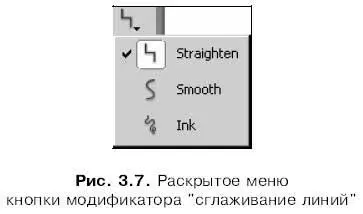
Меню, показанное на рис. 3.7, имеет три пункта, задающих степень сглаживания:
□ Straighten— самое сильное сглаживание, при котором готовые линии получаются прямыми или изломанными, а приближенные подобия геометрических фигур преобразуются в точные фигуры;
□ Smooth— менее сильное сглаживание; готовые линии почти всегда получаются кривыми;
□ Ink— минимальное сглаживание.
Если нам нужно нарисовать достаточно точную фигуру из прямых линий, мы выберем сглаживание Straighten.Если наша геометрическая фигура должна содержать кривые линии, смело выберем Smooth.Для точного рисования сложных контуров следует выбрать степень сглаживания Ink.
Инструмент Pen ("Перо")
Этот мощнейший инструмент позволит нам рисовать как прямые, так и кривые линии, точно указывая их начальную и конечную точки и радиус кривизны. Кривые линии, рисуемые с помощью этого инструмента, называют также кривыми Безье по имени математика, создавшего формулу для описания этих кривых. Кроме того, "перо" предоставляет возможность создания ломаных линий, состоящих из множества прямых и кривых отрезков.
Чтобы выбрать инструмент "перо", щелкнем в главном инструментарии по кнопке:

Или нажмем клавишу <���Р>. Курсор мыши при этом примет вид чертежного рейсфедера.
Рисование прямых с помощью "пера" выполняется следующим образом. Поместим курсор мыши в точку, где должно находиться начало прямой, и щелкнем левой кнопкой мыши. (Да-да — нужно именно щелкнуть!) В этом месте на листе появится небольшая полая точка. Далее поместим курсор в точку, где должен быть конец прямой, и снова щелкнем мышью. Прямая тотчас будет проведена.
Существует возможность проводить прямые линии под углом, кратным 45°. Для этого нам нужно при втором щелчке удерживать нажатой клавишу .
Если мы продолжим щелкать мышью в других точках рабочего листа, то построим ломаную линию, аналогичную показанной на рис. 3.8. Чтобы завершить рисование ломаной, при создании последней ее точки мы сделаем двойной щелчок мышью вместо одинарного. Также для этого можно сразу после последнего щелчка выбрать другой инструмент или щелкнуть где-либо в пустом пространстве рабочего листа, удерживая нажатой клавишу .
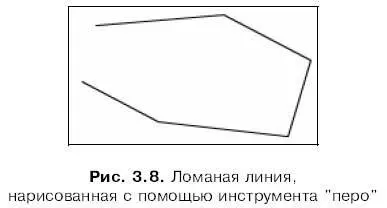
Пользуясь инструментом "перо", мы можем рисовать многоугольники любой формы с заливкой. Для этого мы нарисуем ломаную, которая станет контуром этого многоугольника, и замкнем его. Замкнуть его проще всего, подведя курсор к начальной точке многоугольника точек так, чтобы ниже и правее ее появился небольшой кружок, и щелкнуть левой кнопкой мыши. После этого Flash завершит создание контура и поместит в него заливку (рис. 3.9).
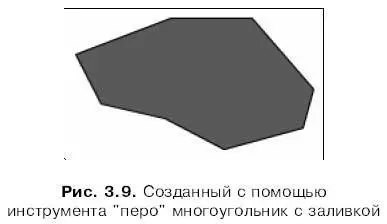
Как с помощью "пера" создаются прямые линии, мы выяснили. Пора приниматься за кривые.
Начальная точка кривой линии создается точно так же, как начальная точка прямой. После этого выберем место на рабочем листе, где будет находиться конечная точка кривой, и щелкнем левой кнопкой мыши, но отпускать ее не будем. Вместо этого переместим курсор в каком-либо направлении, лучше — перпендикулярном направлению получающейся прямой линии. Мы увидим, как при этом изменится форма создаваемой кривой (рис. 3.10).
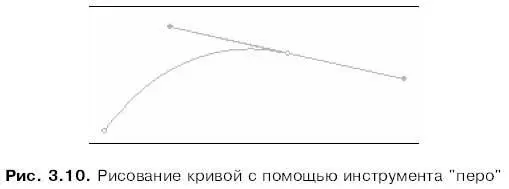
Мы можем действовать немного по-другому. Выберем на листе точку, где должно находиться начало кривой, поставим в нее курсор, нажмем левую кнопку и, не отпуская ее, переместим мышь. После этого отпустим кнопку мыши, переместим курсор на место, где должен быть конец кривой, и щелкнем левой кнопкой. Мы получим ту же самую кривую — конечно, не в точности такую же, но аналогичную.
Интервал:
Закладка:










